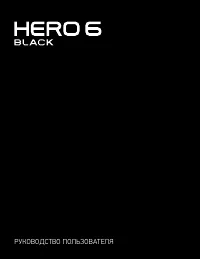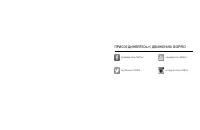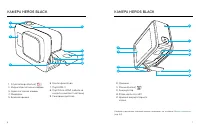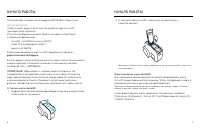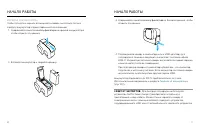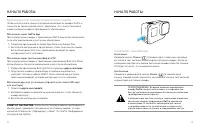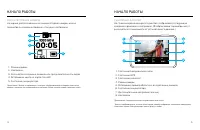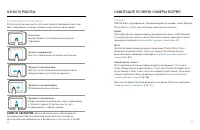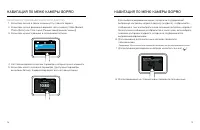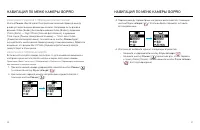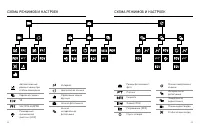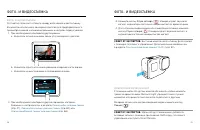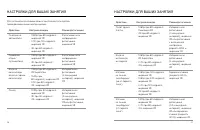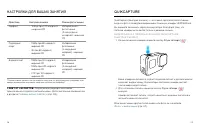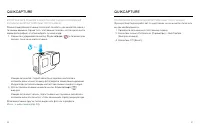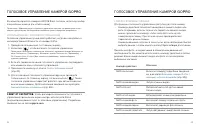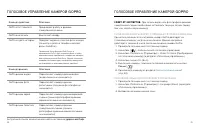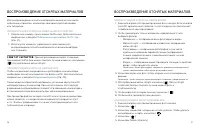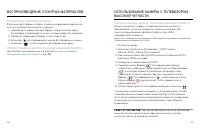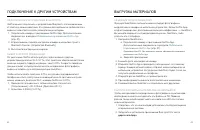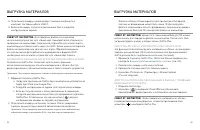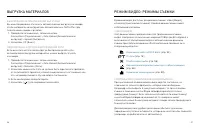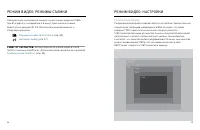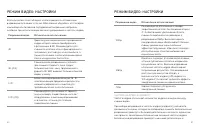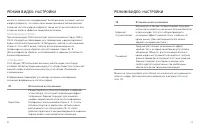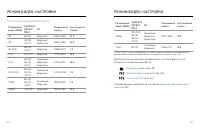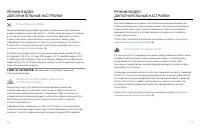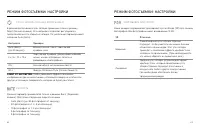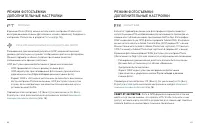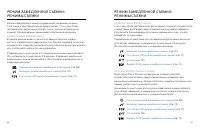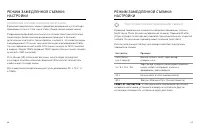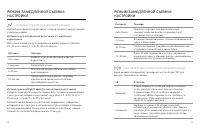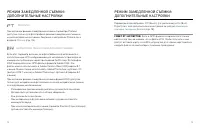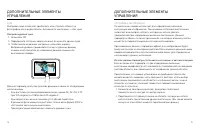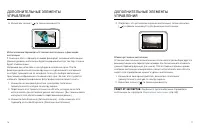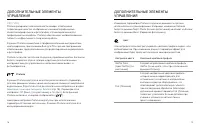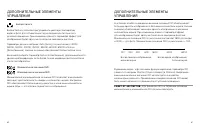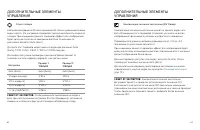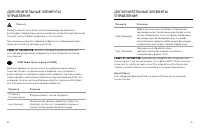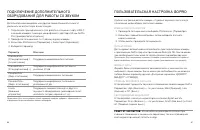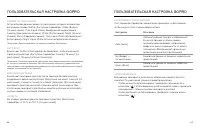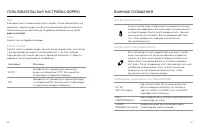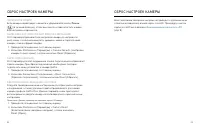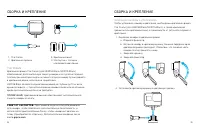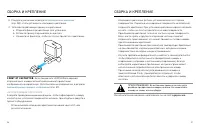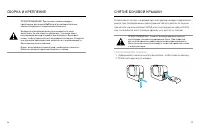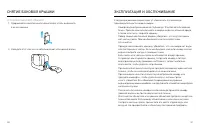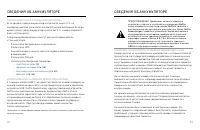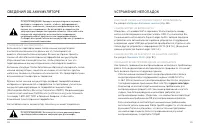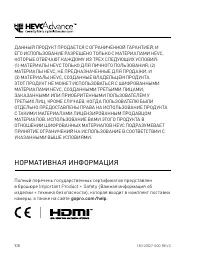Видеокамеры GoPro HERO6 Black - инструкция пользователя по применению, эксплуатации и установке на русском языке. Мы надеемся, она поможет вам решить возникшие у вас вопросы при эксплуатации техники.
Если остались вопросы, задайте их в комментариях после инструкции.
"Загружаем инструкцию", означает, что нужно подождать пока файл загрузится и можно будет его читать онлайн. Некоторые инструкции очень большие и время их появления зависит от вашей скорости интернета.
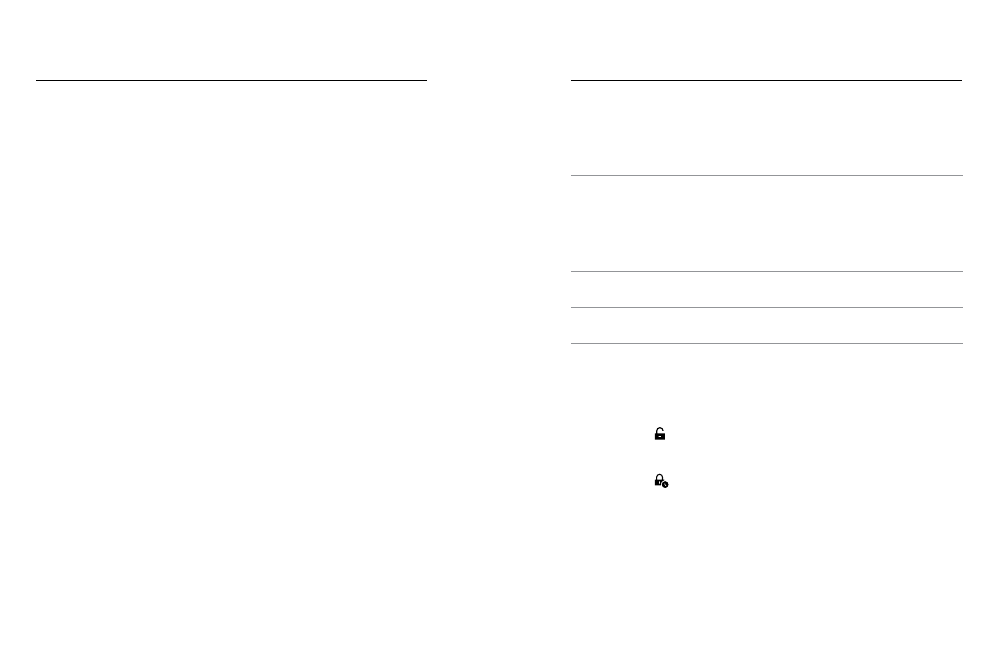
88
89
ПОЛЬ ЗОВАТЕ ЛЬ СК А Я
НАС ТР ОЙК А
GOPRO
Р Е Ж ИМ
ПО
У М ОЛЧ А НИЮ
Ус танавливает
режим
с ъемки
по
умолчанию
,
который
ак тивен
при
вк лючении
камеры
GoPro.
Дос т упные
параметры
: Video (
Видео
)
(
по
умолчанию
), Time Lapse Video (
Замед ленная
видеос ъемка
),
Looping (
Цик лическая
с ъемка
), Photo (
Фотос ъемка
), Night (
Ночная
с ъемка
), Burst (
Серийная
с ъемка
), Time Lapse Photo (
Интервальная
фотос ъемка
)
и
Night Lapse Photo (
Ночная
интервальная
с ъемка
).
Примечание
.
Данные
параметры
не
влияют
на
работу
QuikCapture.
А В ТО
ОТ К Л
.
Вык лючает
GoPro
пос ле
периода
бездейс твия
,
чтобы
с экономить
заряд
акк умулятора
.
Дос т упные
параметры
: 5
мину т
, 15
мину т
(
по
умолчанию
), 30
мину т
и
Never (
Никогда
).
Примечание
.
Голосовое
управление
недоступно
,
если
камера
отключена
и
пробуждение
по
голосовой
команде
не
включено
.
При
использовании
голосового
управления
есть
смысл
выбрать
для
параметра
автоматического
отключения
более
длинный
период
времени
или
значение
Never (
Никогда
).
ЭК РА НН А Я
ЗАС ТА ВК А
Вык лючает
сенсорный
дисплей
пос ле
периода
бездейс твия
д ля
сохранения
заряда
акк умулятора
.
Дос т упные
значения
: 1
мину та
(
по
умолчанию
), 2
мину ты
, 3
мину ты
и
Never (
Никогда
).
Д ля
вк лючения
сенсорного
дисплея
коснитесь
пальцем
любой
точки
экрана
.
При
отк лючении
сенсорного
дисплея
вы
можете
и
дальше
исполь зовать
кнопки
камеры
и
голосовое
управление
.
ЯР КО С Т Ь
Рег улирует
уровень
яркос ти
сенсорного
дисплея
.
Дос т упные
параметры
:
от
10 %
до
100 % (
по
умолчанию
).
А В ТОПОВ ОР ОТ
И З ОБРА Ж ЕНИЯ
Этот
параметр
определяет
ориентацию
при
видео
-
и
фотос ъемке
,
чтобы
не
допус тить
с ъемки
вверх
ногами
.
Нас тройка
Описание
Auto (
Авто
)
(
Автоматический
поворот
изображения
)
В
начале
процесса
записи
камера
автоматически
выбирает
направление
вверх
или
вниз
в
зависимос ти
от
своего
положения
.
Обеспечивает
правильную
ориентацию
конечного
фотоснимка
.
Up (
Вверх
)
—
по
умолчанию
Камера
нас троена
на
снимки
с
нормальной
ориентацией
.
Down (
Вниз
)
Камера
нас троена
на
снимки
с
обратной
ориентацией
.
А В ТОБ ЛОК ИР ОВК А
Блокировка
сенсорного
дисплея
во
избежание
нежелательного
нажатия
.
По
умолчанию
данный
параметр
вык лючен
.
•
Чтобы
вк лючить
автоблокировк у
,
проведите
пальцем
вниз
и
коснитесь
[
]
.
Чтобы
временно
разблокировать
экран
,
проведите
пальцем
вниз
,
затем
коснитесь
сенсорного
дисплея
.
•
Чтобы
вык лючить
автоблокировк у
,
проведите
пальцем
вниз
и
коснитесь
[
]
.
ПОЛЬ ЗОВАТЕ ЛЬ СК А Я
НАС ТР ОЙК А
GOPRO
Содержание
- 4 microSD; К АМЕРА
- 5 НАЧА ЛО
- 6 кнопк у; СОВЕТ; GoPro Supercharger (
- 7 GoPro
- 8 ЭК РА Н; С ЕНС ОР НЫЙ ДИС П ЛЕЙ; GPS
- 9 СОВЕТ ОТ ЭКСПЕРТОВ; Р Е Ж ИМЫ; GOPRO
- 11 Time Lapse Video
- 13 ФОТО; Спуск затвора; HiLight
- 15 QUIKCAPTURE; Создание
- 16 QuikCapture
- 18 не
- 19 Выгрузка
- 20 Режим
- 21 GoPro App
- 22 ПОДКЛЮЧЕНИЕ; QUIKSTORY; ВЫГРУЗК А
- 25 HERO6 Black
- 30 Looping
- 32 У ГОЛ
- 36 Night
- 38 ЗУ М; RAW
- 39 Компенсация
- 41 ISO
- 42 Protune; Установка
- 43 RAW Audio; WAV
- 45 ПОЛЬ ЗОВАТЕ ЛЬ СК А Я
- 46 File; ВА ЖНЫЕ
- 48 ФИКС А ЦИЯ; СБОРК А
- 50 СНЯТИЕ
- 51 УС ТА НОВК А; ЭКСПЛУАТАЦИЯ
- 53 Настройки
- 55 Important Product